WPS word文档输入数字间距过大的解决方法
2024-03-01 10:10:00作者:极光下载站
我们在进行文档编辑的过程中,常常会出现这样一个问题,当你在文档中输入了数字之后,发现数字之间的间隔比较大,无法调整该数字间隔的大小,那么怎么解决这个问题呢,其实这是由于该数字被设置成了全角样式了,我们需要将全角更改成半角就好了,而设置的方法需要在字体设置的区域中将拼音指南图标点击打开,进入到更改大小写的窗口中进行设置半角即可,下方是关于如何使用wps word文档输入数字间隔很大的具体解决方法,如果你需要的情况下可以看看方法教程,希望对大家有所帮助。
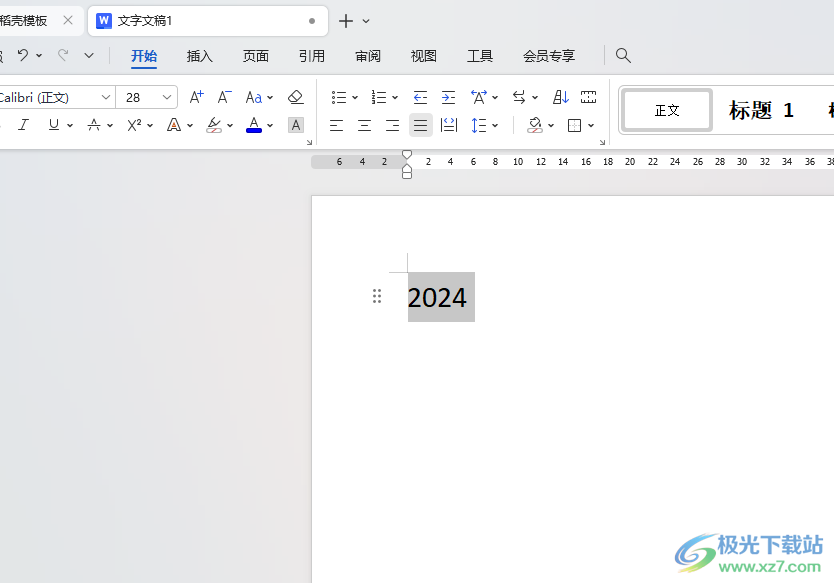
方法步骤
1.在WPS中,打开Word文档,你可以查看到在页面上输入的数字,间隔很明显是很宽的,如图所示。
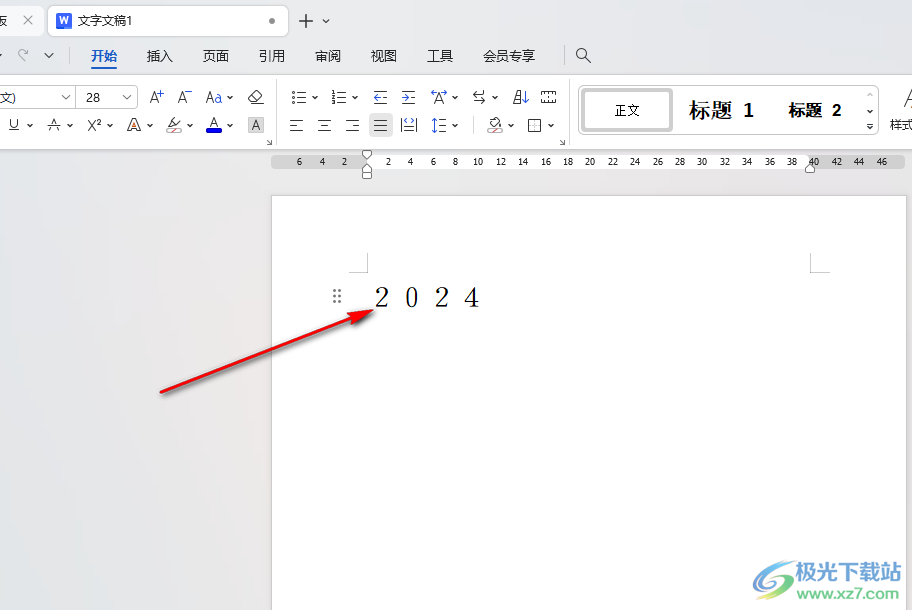
2.那么我们将数字选中,之后在页面顶部的【开始】选项卡的位置点击打开,之后在字体区域中将拼音指南选项点击打开。
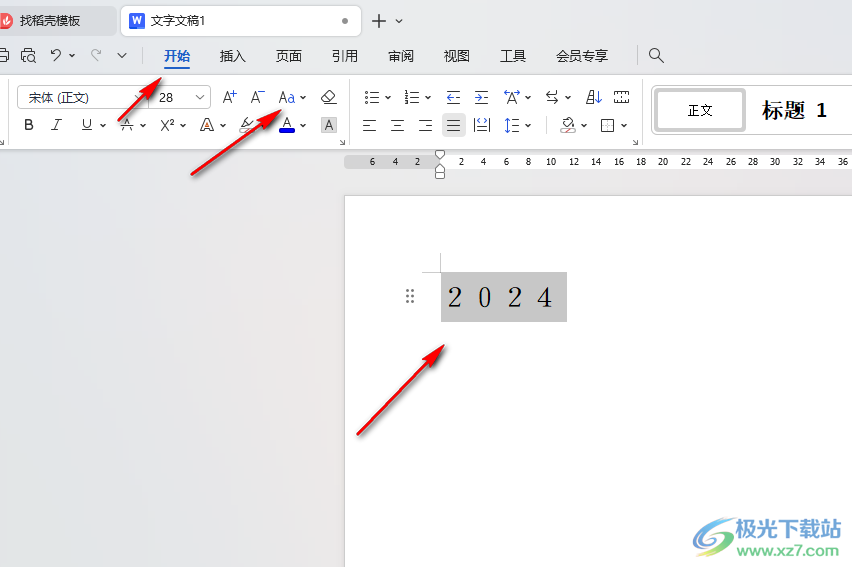
3.之后在打开的下拉选项中有一个【更改大小写】的选项,点击该选项进入。
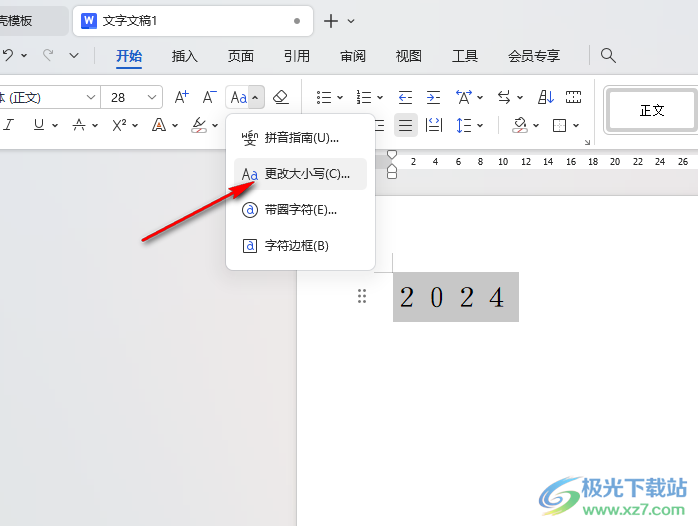
4.这时在页面上弹出的窗口中,将【半角】选项进行左键点击一下勾选,之后点击确定按钮即可。
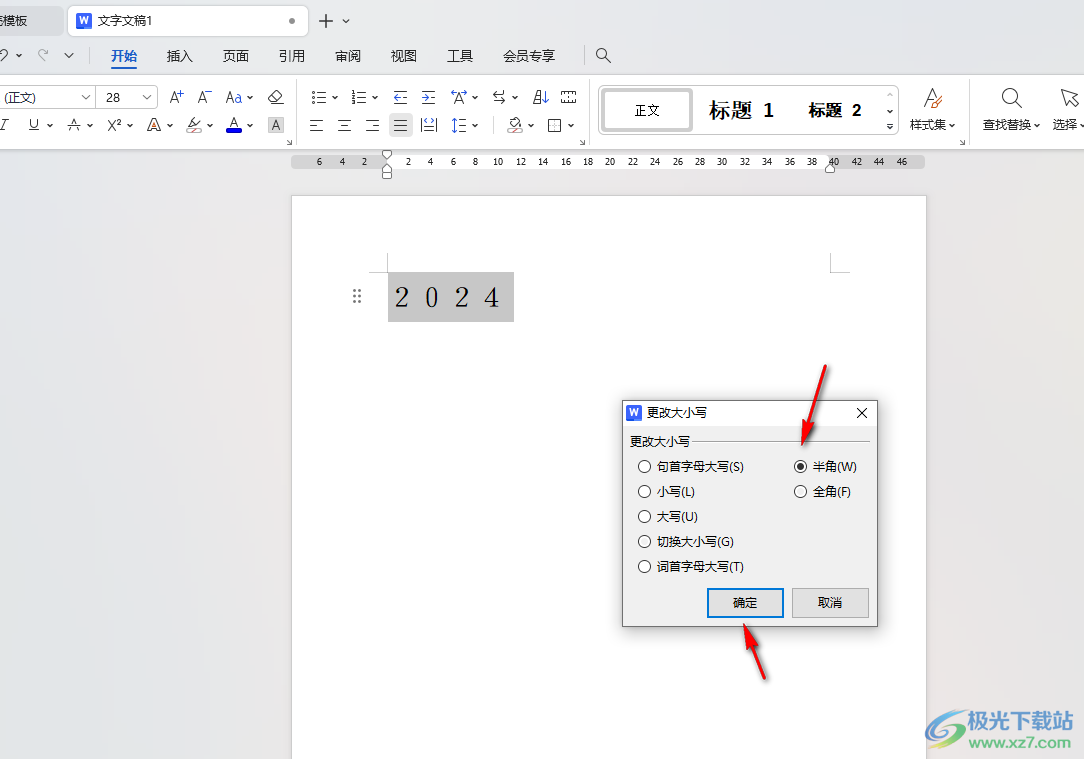
5.完成设置之后,就可以直接返回到文档页面中,查看到我们的页面上数字的间隔就会恢复到正常的情况了,如图所示。
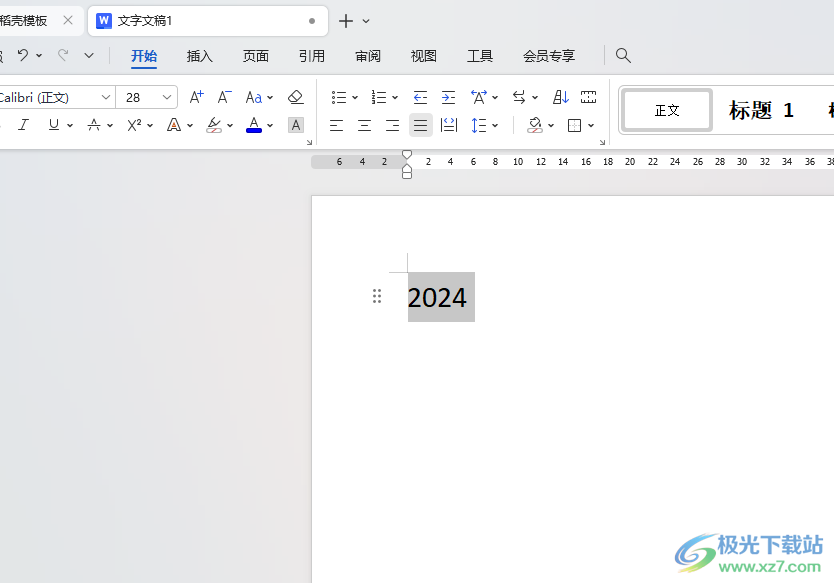
以上就是关于如何使用WPS Word文档输入数字时间隔很大的具体解决方法,当你在页面上输入数字的时候,如果发现输入的数字间隔很大,且无法调整该数字的间隔大小,那么就可以进入到更改大小写的窗口中设置半角就好了,感兴趣的话可以操作试试。
